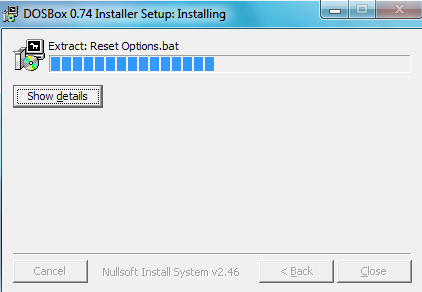Cum să remediați League Of Legends Voice care nu funcționează

Căutați o modalitate de a remedia vocea League of Legends care nu funcționează? Este, fără îndoială, cele mai populare și faimoase jocuri MOBA jucate astăzi. Instalarea jocului este destul de simplă. Cu toate acestea, este nevoie de prea mult timp pentru a învăța corzile, a verifica personajele pe care îți place să le joci, strategia pe care ar trebui să o ridici la nivel și cum să lupți în arenă.
Ei bine, învățarea de a juca un joc necesită prea mult timp, configurarea acestuia nu este de obicei problema. Descărcați sau instalați programul de instalare a jocului și acesta descarcă fișierele pentru un client configurat. Acum sunteți pregătiți să jucați într-o oră sau mai puțin, în funcție de viteza Wi-Fi.
Dacă încercați să jucați jocul pentru o vreme și apoi pierdeți sunetul, ar putea exista diferite motive în spatele acestuia. În cea mai mare parte, soluția ar trebui să fie simplă. Urmați metodele de mai jos pentru a remedia vocea ligii legendelor care nu funcționează:
Vezi și: Cum să joci jocuri 3DS folosind Citra 3DS Emulator
Cum să remediați League Of Legends Voice care nu funcționează

Dacă dintr-o dată ați pierdut sunetul în timp ce jucați jocul, fie că sună chatul sau sunetele din joc, asigurați-vă că reporniți mai întâi jocul și computerul înainte de a încerca altceva.
Verificați sunetul PC-ului
Dacă sunetul funcționează bine, dar nu primiți sunet, verificați Volume Mixer.
- Atingeți dreapta pictograma difuzorului din tava de sistem.
- Apoi alegeți Open Volume Mixer.
- Apoi puteți verifica mixerul de volum pentru a vă asigura că volumul pentru joc nu este redus până la capăt. Dacă este, măriți volumul și sunetul dvs. va începe să funcționeze din nou.
Dacă încă vă confruntați cu o problemă vocală League of Legends care nu funcționează? Scufundați-vă mai jos la pasul următor!
Verificați dispozitivul fizic Volum
Dacă folosiți căști în timp ce jucați League of Legends. Apoi, este posibil să fi redus volumul. Nu există altă modalitate de a o verifica, decât de a vă investiga setul cu cască. Dacă vedeți o roată pe ea, derulați-o pentru a vedea dacă sunetul începe să funcționeze.
Verificați setările de sunet din joc
Jocul League of Legends are propriile setări de sunet, la fel ca toate jocurile. Oferă o opțiune pentru a dezactiva sunetul oprit sau pentru a dezactiva un anumit sunet din joc.
- Mergeți la League of Legends și apoi deschideți-o.
- Când intrați într-un joc (dar înainte de a începe), faceți clic pe tasta Escape .
- Setările jocului se vor deschide. Treceți la Fila Sunet .
- Mutați prin fiecare glisor și apoi asigurați-vă că nimic nu este setat la „0”.
- Derulați în jos până la final și asigurați-vă că „ Dezactivați toate sunetele ‘Nu este marcat.
- Dacă ați modificat setările de sunet, reporniți jocul.
Dacă încă vă confruntați cu o problemă vocală League of Legends care nu funcționează? Scufundați-vă mai jos la pasul următor!
Dispozitive audio Logitech
Dacă încercați să utilizați un dispozitiv audio Logitech, s-ar putea să vă confruntați cu o problemă foarte specifică. Tot ce trebuie să faceți este să modificați setările de sunet pentru dispozitiv.
- Conectați-vă căștile la computer.
- Mergeți la Panou de control .
- Apoi treceți la Hardware și sunet .
- Alege Sunet .
- Treceți la Fila Redare .
- Alegeți dispozitivul, apoi atingeți butonul „ Configurați ‘Buton.
- Atingeți Următorul pe primul ecran pe care îl vizualizați și sub Vorbitori operaționali , debifați totul.
- Sub difuzoare full-range, debifați Front Stânga și dreapta .
- Apoi reporniți computerul.
Vezi și: John Wick Streaming - Unde să-l urmărești pe John Wick
Verificați software-ul pentru jocuri
Există multe aplicații orientate spre îmbunătățirea performanței jocului. Cu toate acestea, Nvidia oferă unul, iar Logitech are unul. Verificați doar setările sale de sunet. S-ar putea să existe o șansă ca controlul sunetului să fie preluat. În această situație, pur și simplu accesați setările de sunet pentru orice software instalat. Verificați sunetul dispozitivului pe care încearcă să îl utilizeze și asigurați-vă că este cel corect. Pe de altă parte, opriți-l și apoi reporniți League of Legends.
Actualizați driverele de sunet
Problemele de sunet, în afară de ceea ce sunt, sunt adesea rezolvate după actualizarea driverelor de sunet.
- Accesați Managerul de dispozitive.
- Apoi puteți extinde dispozitivele Video, Sunet și Controler de joc.
- Faceți clic dreapta pe dispozitivul audio Realteck și apoi alegeți Actualizare driver.
- Apoi, puteți instala orice actualizări de driver disponibile și puteți reporni computerul.
Dacă încă vă confruntați cu o problemă vocală League of Legends care nu funcționează? Scufundați-vă mai jos la pasul următor!
Reinstalați-vă jocul
Fișierele de joc pot fi corupte sau deteriorate fără vina jucătorului. Cu siguranță, actualizarea jocului o va rezolva, dar dacă executați noul model al League of Legends, ar trebui să reinstalați jocul. Dezinstalați-l inițial.
- La început, descărcați programul de instalare pentru joc (link Aici ). Acum, odată ce ai instalat, poți dezinstala jocul.
- Mergeți la Panou de control .
- Treceți la Programe .
- Alege Dezinstalați un program .
- Alege jocul și apoi atinge Dezinstalați .
- Când jocul a fost dezinstalat cu succes, rulați programul de instalare pe care îl instalați și descărcați din nou jocul.
Concluzie
League of Legends rulează fără probleme sau eficient pe Windows 10. Problemele sunt rare și atunci când totul eșuează, atunci reinstalarea jocului va rezolva tot ce nu este în regulă. Acestea fiind spuse, dacă aveți o problemă cu sunetul de pe computer, este posibil ca jocul să nu fie din vina. Rezolvați problemele de sunet pentru computer înainte de a vă muta într-o aplicație sau probleme audio specifice jocului și apoi veți avea un succes mai bun cu soluția.
Pentru întrebări și întrebări suplimentare, anunțați-ne în secțiunea de comentarii de mai jos!
Citește și: